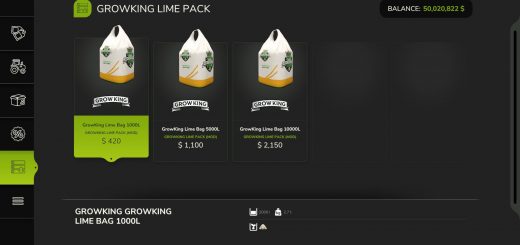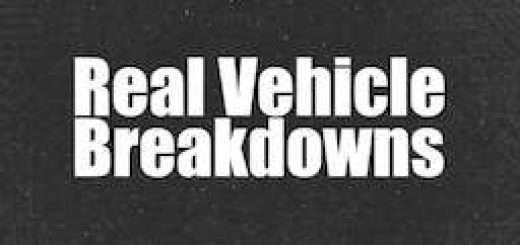FS25 Производственная информация Hud v1.1.0.0
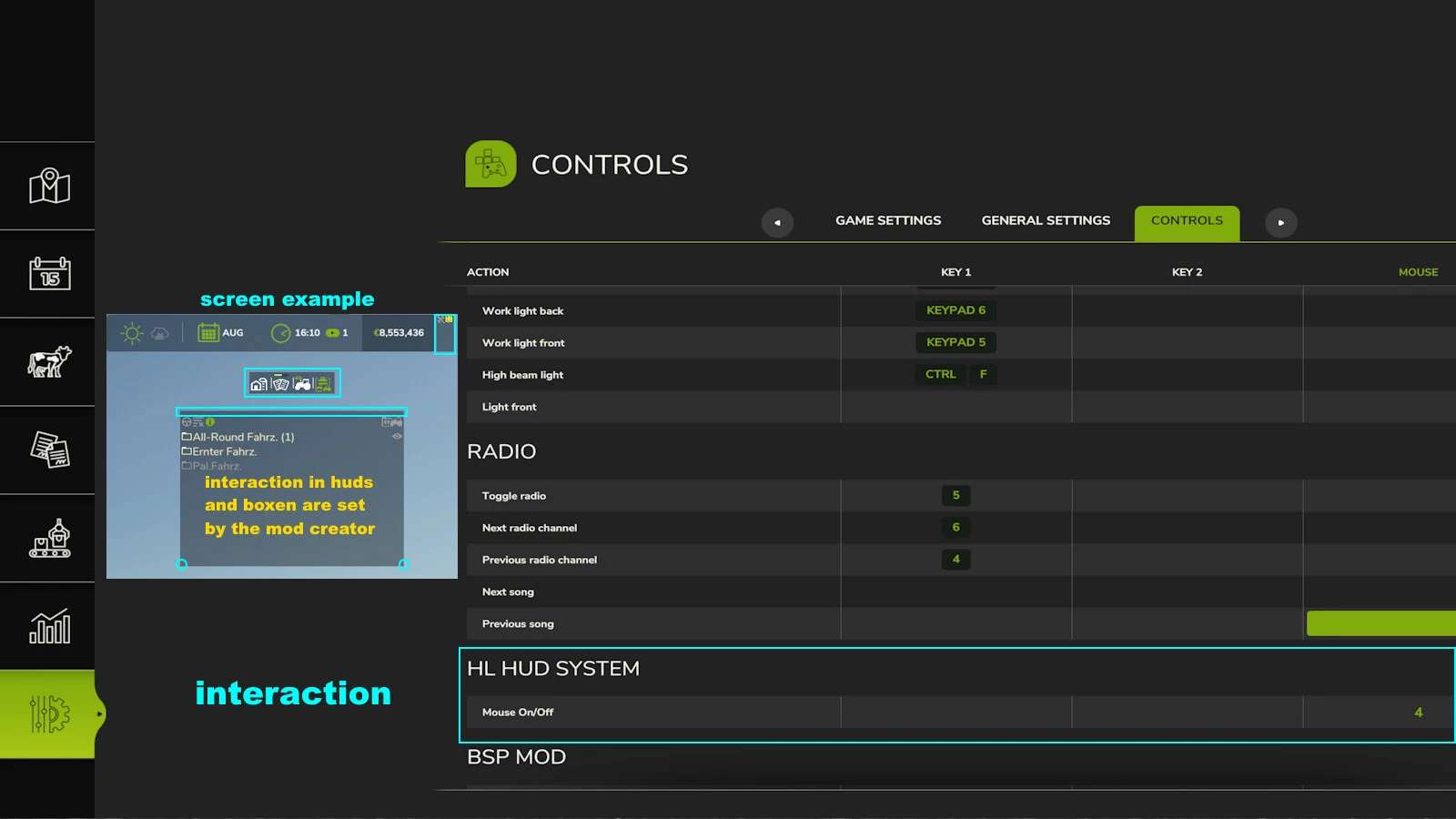

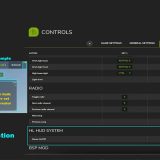


FS25 Производственная информация Hud v1.1.0.0
Дисплей HUD для производств и хозяйств, требующих внимания.
Журнал изменений 1.1.0.0
— Добавлены переводы на французский и польский языки.
— Исправлено отображение стрелок
— Улучшено отображение заполненности и пустости
— Фильтр для удаления выходов, настроенных на распространение
— Часовая выработка на дисплее скорректирована для более чем 1 дня в месяц
— Обновление системы отображения HL обновлено
Производства и хозяйства отображаются в виде списка.
Список отсортирован по оставшемуся времени.
Он показывает как время до момента опустошения хранилища сырья, так и время до момента заполнения выходного хранилища.
Поддержка не распространяется на роботов-кормушек, а только на сами животноводческие хозяйства.
Общие инструкции по работе с мышью
— Перемещайте окно, нажав на значок стрелки в левом верхнем углу.
— Откройте строку фильтра, нажав на стрелку вниз в левом верхнем углу.
— Переключите строку фильтра в настройки с помощью шестерёнки в левом нижнем углу.
— Размер шрифта и межстрочный интервал можно задать индивидуально в настройках.
— Автоматически отображать только при активации мыши с помощью замка в левом нижнем углу.
— Отрегулируйте размер окна с помощью значка стрелки в правом нижнем углу.
— Сохраните изменения с помощью диска в правом верхнем углу.
— Щёлкните левой кнопкой мыши по месту производства или типу заполнения, чтобы отфильтровать список по этому параметру. Фильтры в строке фильтра будут проигнорированы. Отфильтрованные элементы будут выделены зелёным цветом. Повторное нажатие на отфильтрованный элемент отменит фильтр.
— Щелкните правой кнопкой мыши по месту производства, чтобы открыть его в меню.
— Щелкните левой кнопкой мыши по третьему столбцу, чтобы переключить отображение между оставшимся временем, мощностью (доступной мощностью для сырья и используемой мощностью для произведенных товаров) и текущим почасовым объемом производства.
Примечание: некоторые значки отображаются только при наведении указателя мыши на соответствующую позицию.
На верхнем дисплее рядом с текущими активами вы можете щелкнуть правой кнопкой мыши по значку гаечного ключа, чтобы вызвать настройки системы отображения.
Они одинаковы для всех модов, использующих эту систему отображения. Здесь можно автоматически сохранять настройки и многое другое.
Просто посмотрите.